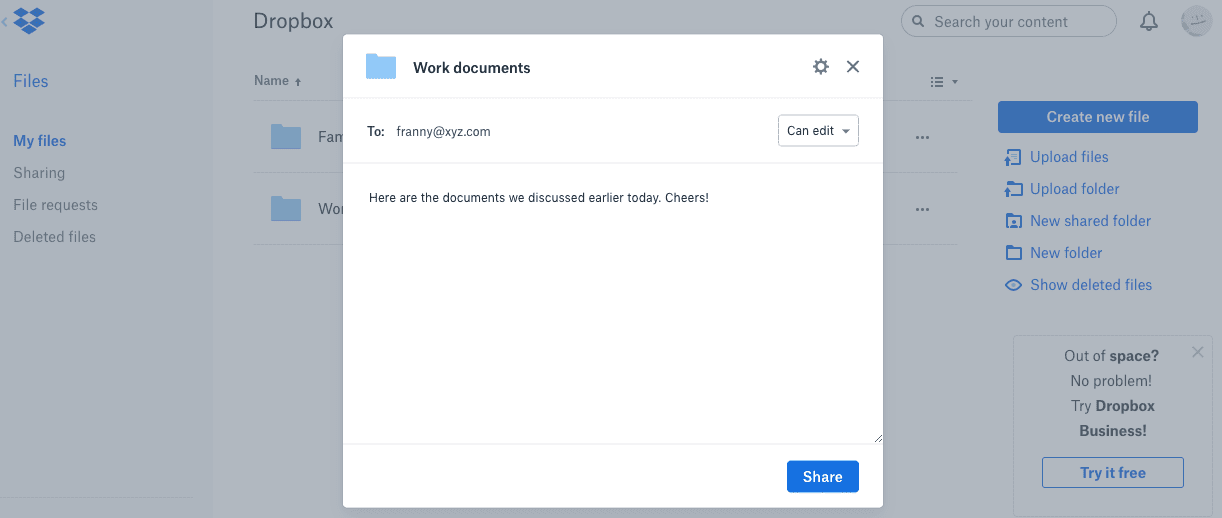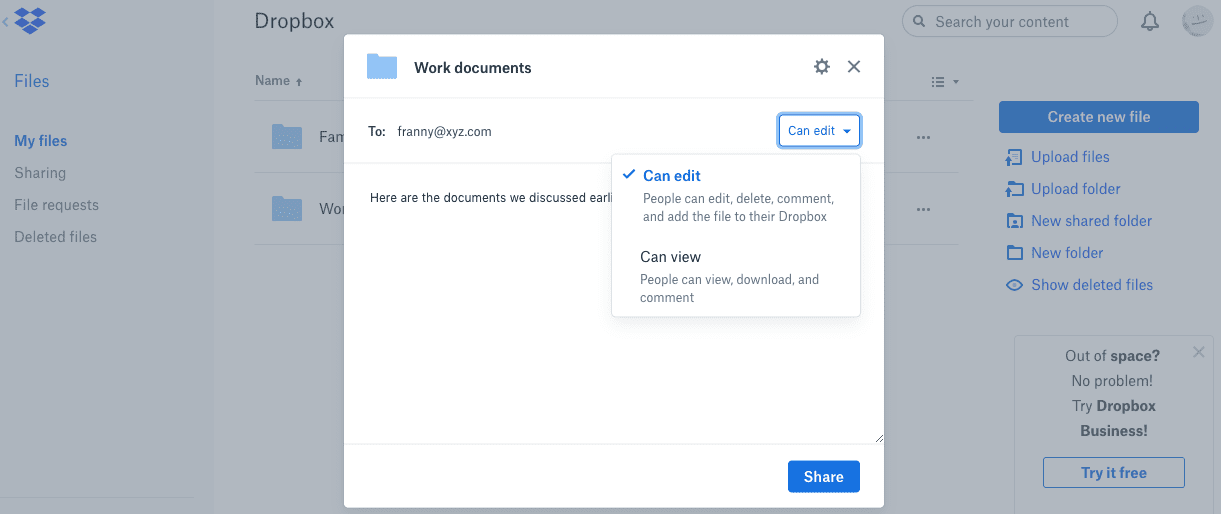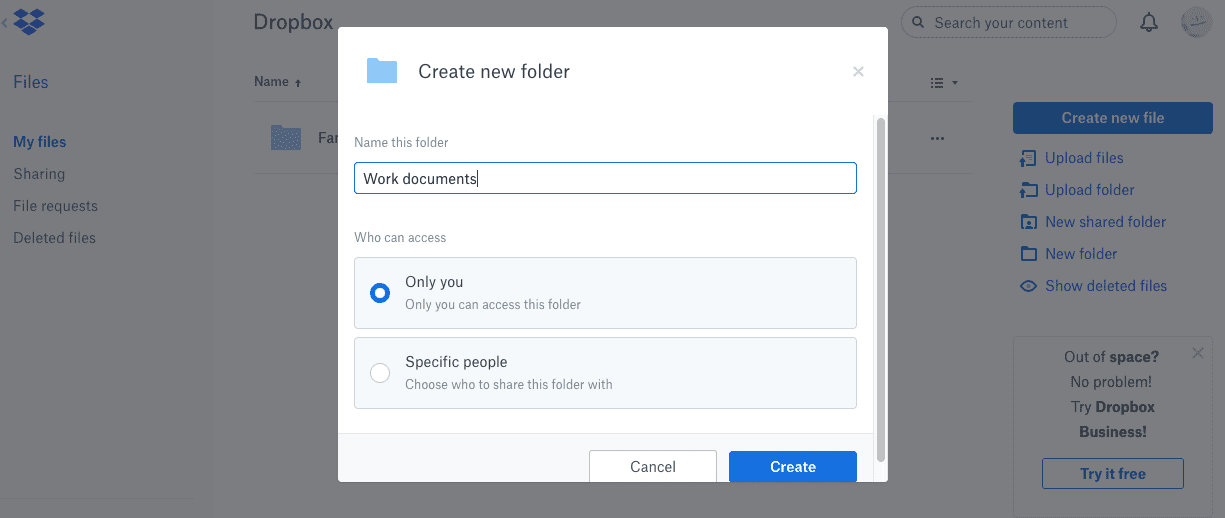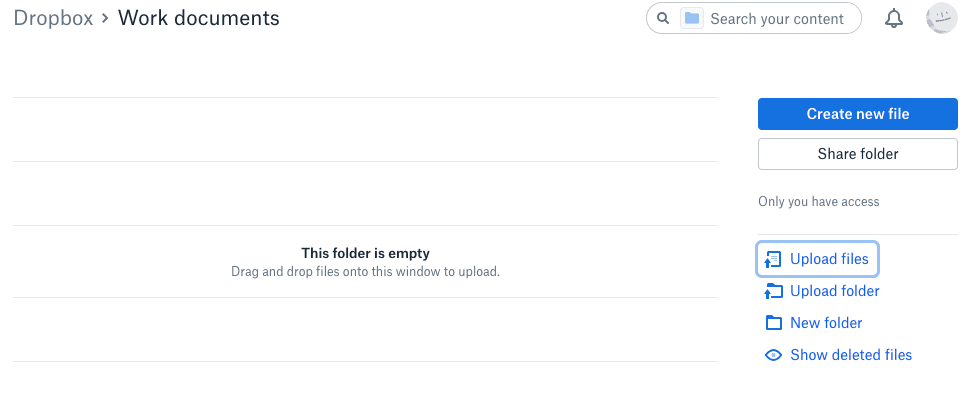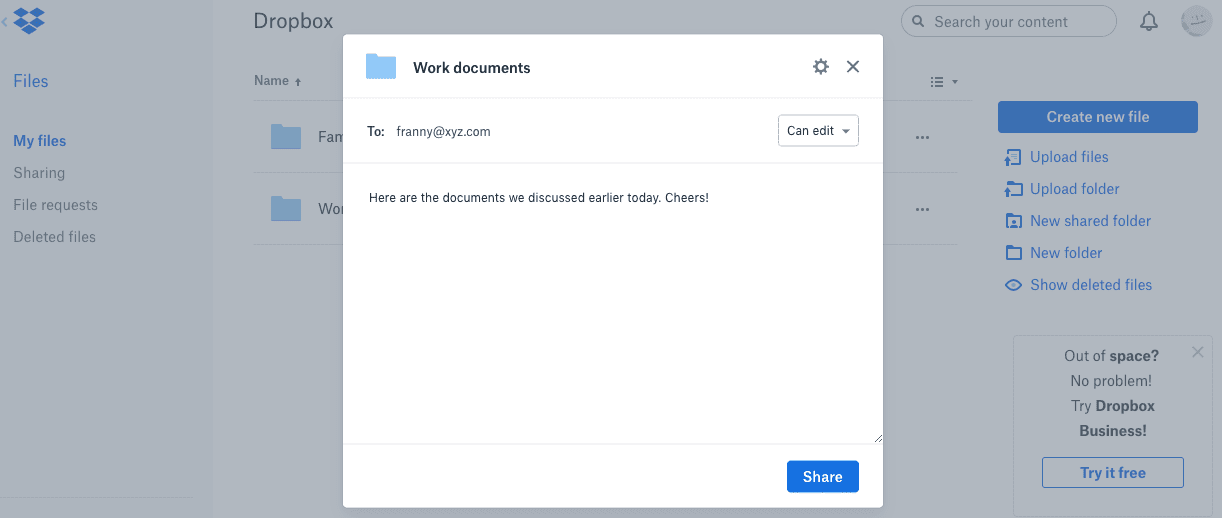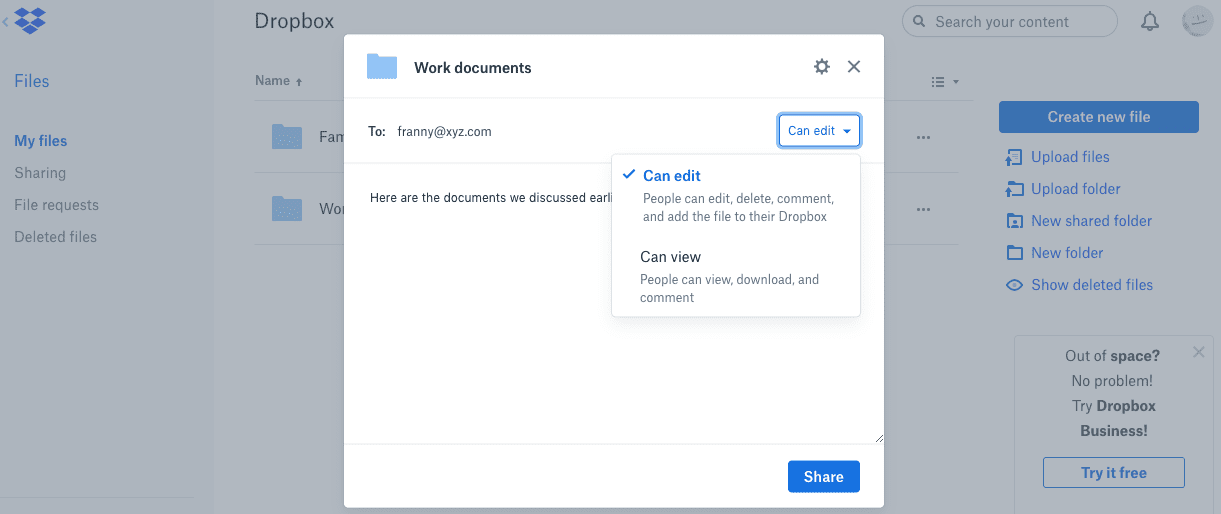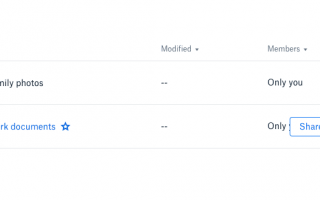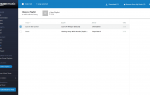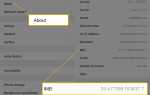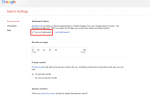Содержание
Являетесь ли вы пользователем Dropbox некоторое время или только начинаете, делиться папкой Dropbox с кем-либо в мире — даже если у получателя нет учетной записи Dropbox — очень и очень просто.
Вот как это сделать.
Как поделиться папкой Dropbox со ссылкой
Если вы этого еще не сделали, вам нужно создать аккаунт Dropbox.
Войдите в свой аккаунт Dropbox.
Нажмите Мои файлы в левом столбце страницы.
Если вы выполнили описанные выше шаги, вы окажетесь в окне, которое показывает различные действия в правом столбце. Эти действия: Загрузить файлы, Загрузить папки, Новая общая папка, а также Новая папка, как показано ниже.
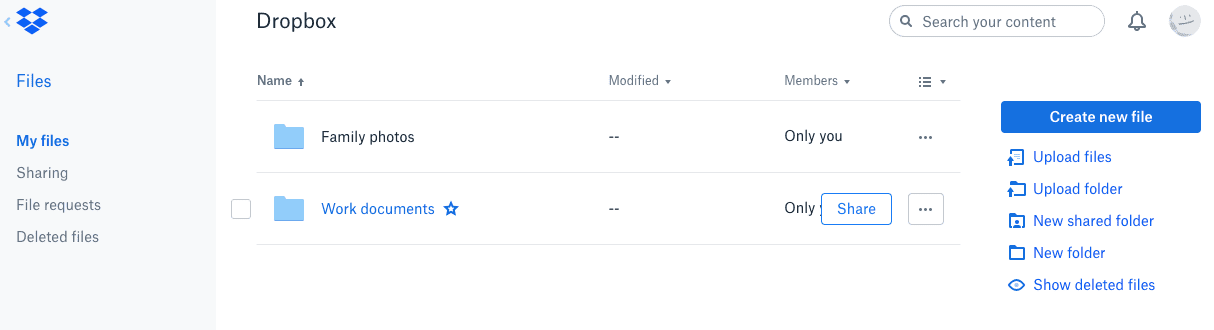
Выбор, который вы выбираете, зависит от того, где находится папка, к которой вы хотите предоставить общий доступ, как описано ниже.
Как открыть папку на компьютере с помощью Dropbox
Если у вас уже есть папка на вашем компьютере, выберите Загрузить папки и выберите папку, которую вы хотите загрузить в Dropbox.
Как только папка будет загружена в Dropbox, нажмите доля кнопка для папки.
Чтобы поделиться папкой, вы можете нажать доля кнопка под члены, или вы можете установить флажок слева от имени папки, а затем нажмите доля в правом столбце страницы.
в к введите адрес электронной почты получателя. Вы также можете добавить заметку для вашего получателя.

Вы также можете установить разрешения для папки, нажав Можно редактировать падать.

Нажмите на доля Нажмите кнопку еще раз, и получателю будет отправлена ссылка на общую папку Dropbox.
Как создать и поделиться папкой в Dropbox
Если папка не существует на вашем компьютере, вы можете создать новую папку внутри своей учетной записи Dropbox.
В правом столбце нажмите Новая папка.
Под Назовите эту папку, введите имя вашей папки, затем нажмите Создайте.

Теперь вы будете внутри вновь созданной папки. Вы можете добавить файлы сюда, нажав Загрузить файлы справа. Вы также можете перетащить существующие файлы и папки Dropbox в новую папку, вернувшись к Мои файлы.

Чтобы поделиться своей новой папкой, нажмите доля кнопка для папки.
Чтобы поделиться папкой, вы можете нажать доля кнопка под члены, или вы можете установить флажок слева от имени папки, а затем нажмите доля в правом столбце страницы.
в к введите адрес электронной почты получателя. Вы также можете добавить заметку для вашего получателя.

Вы также можете установить разрешения для папки, нажав Можно редактировать падать.

Нажмите на доля Нажмите кнопку еще раз, и получателю будет отправлена ссылка на общую папку Dropbox.
Создать общую папку Dropbox очень просто
Как видите, создание общей папки Dropbox — это простой процесс. Получив ссылку на Dropbox, ваш получатель может получить доступ, просмотреть или загрузить что-либо в папке, даже если у них нет учетной записи Dropbox.